Приветствую друзья! В преддверии Хэллоуина, предлагаю создать самим кисти для фотошопа на тему хеллоуин. Я в свою очередь расскажу, как это можно сделать, кистей можно создать различное множество, которые в последствие можно спокойно использовать в своих работах. Можно конечно и не заморачиваться и скачать в интернете уже готовые, но мы не ищем легких путей, а также мы хотим уникальные кисти не как у всех.
Можно создать кисть тыквы, паутины, летучей мыши и так далее. Предлагаю создать кисть тыквы, а уже по принципу создания этой кисти вы сможете без проблем создавать любые свои кисти.
Кисть можно создать из фото, а также из рисунка, который предварительно можно нарисовать. Давайте, приступим, создадим кисть для фотошопа из фотографии, которую мы возьмем из интернета. Я взял вот такое фото и открыл его в фотошопе.

После чего нам необходимо вырезать тыкву на новый слой. Вырезать мы её будем при помощи быстрой маски также можно произвести обтравку при помощи маски слоя. Нажмем на пиктограмму быстрой маски в панели инструментов или «Q» и жёсткой кистью закрасим нашу тыкву. Если вдруг вышли за края, то лишнее сотрите используя ластик.

Закрасили? Теперь вновь нажимаем на пиктограмму быстрой маски «Q» у нас образуется выделенная область, хорошо просмотрите края, если есть выступы, вновь нажимаем на пиктограмму быстрой маски, подтираем все ненужное.
Если выделение без захватов лишней области, то нам необходимо инвертировать выделенную область и скопировать на новый слой. Для этого выберем любой из инструментов выделения, к примеру, волшебную палочку кликнем на изображение правой кнопкой мыши и выберем «инверсия выделенной области», а затем в этом же меню выберем «скопировать на новый слой».
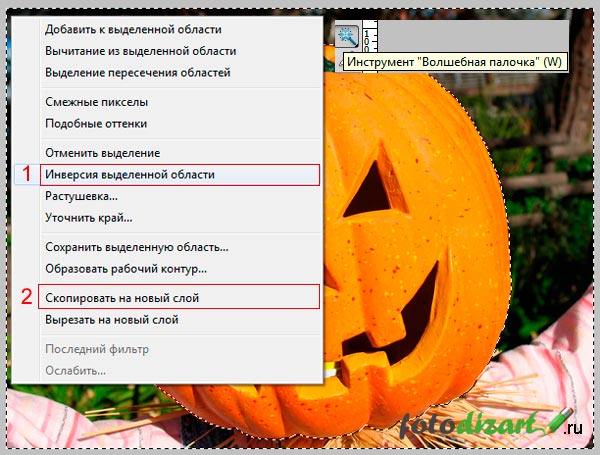
У меня тыква немного наклонена и рот мне не нравится, их я чуть-чуть подкорректирую, а также удалю нижний слой с фоном, он нам не нужен.
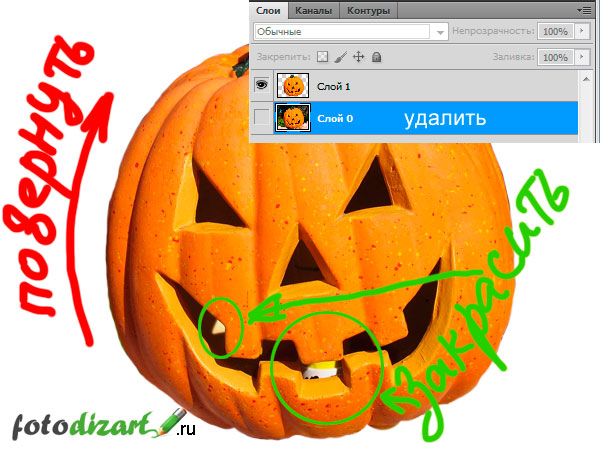
Поверну тыкву при помощи инструмента свободная трансформация для этого идем редактирование > свободное трансформирование (ctrl +T). И выполним поворот.
Далее выберем инструмент пипетку (I), определим цвет во рту тыквы, и кистью с жесткими краями закрасим не устраивающие нас места.
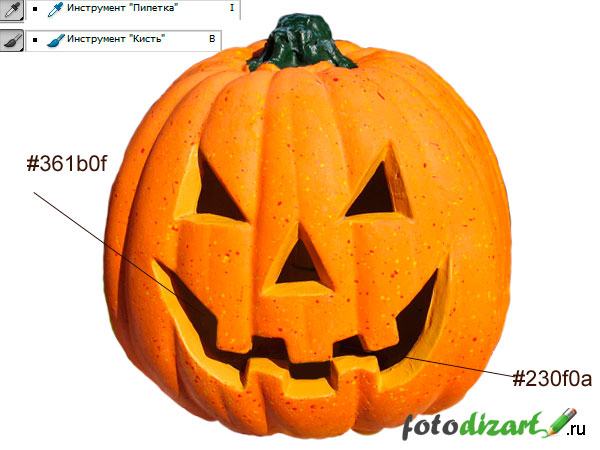
На этом этап подготовки закончен, теперь будем создавать саму кисть для этого нужно пройти в меню редактирование > определить кисть. В появившемся окне дадим имя нашей кисти я назвал Halloween_face и нажмем «ок».
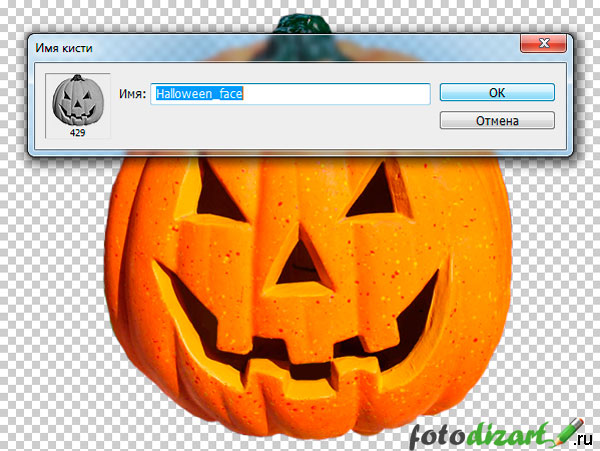
На этом все кисть для фотошопа Хэллоуин создана, вы с легкостью ее найдете в окне с набором кистей. Выбирайте и пользуйтесь на свое усмотрение, по такому же принципу можно создавать и другие кисти.
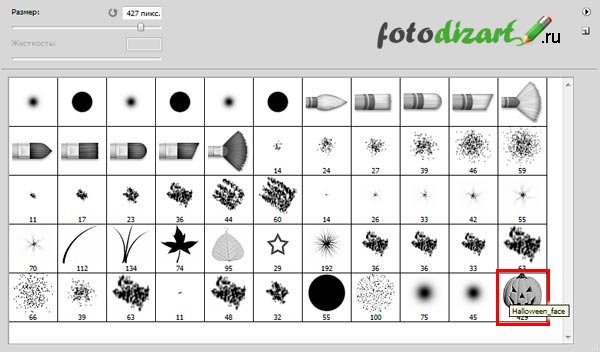
Ниже показан пример как можно использовать подобную кисть, я добавил тень, сделал фон, надпись и отражение, половина тыквы сделана кистью, а вторая фото из которого была созданная кисть для фотошопа.

Рекомендую подписаться на новости сайта fotodizart.ru чтобы не пропустить новые уроки и статьи о дизайне.
 Оформление текста и фона волнистыми линиями в фотошопе
Оформление текста и фона волнистыми линиями в фотошопе Как сделать текст из картинки. Видеоурок по фотошопу
Как сделать текст из картинки. Видеоурок по фотошопу Как создать gif баннер в фотошопе (видеоурок)
Как создать gif баннер в фотошопе (видеоурок) Видеоурок по созданию Mock-up
Видеоурок по созданию Mock-up





Крутяк, самое то под Хэллоуин. Да и в другие дни знания о том, как клепать собственные кисти не помешают.
Да по этому уроку можно легко своих кистей наделать.
Класс. Не знал, что так просто. Сделал броненосца. Спасибо
Пожалуйста, Вадим!
Многое что на первый взгляд кажется сложным, на самом деле оказывается простым.
Заглядывайте!
Если бы еще кисти в цвете сохранялись , было бы классно. через месяц приду за отчетом о прибыли а то жутко интересно…)
через месяц приду за отчетом о прибыли а то жутко интересно…)
ps. Вижу nolix
Да если бы сохранялись со всеми объемами цветом, бликами рефлексами было бы конечно неплохо, хотя это уже клипарт получается.
Да поставил nolix посмотрим что будет, нет вообще.
Интересная статья и полезные уроки.
Спасибо, Анатолий!
уроки класс мне помогают ведь скоро хеллоуин
Фёдор, спасибо! Очень рад что уроки оказались вам полезны.